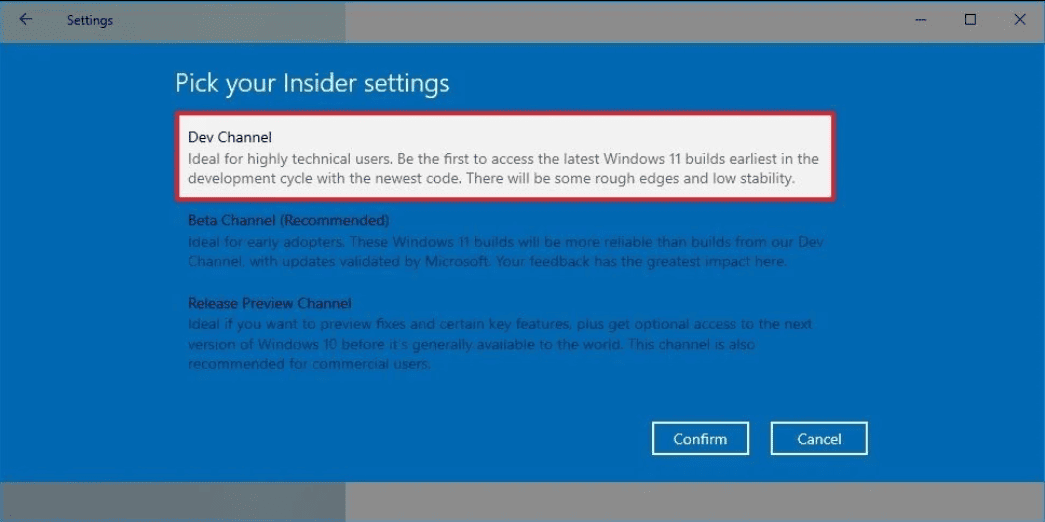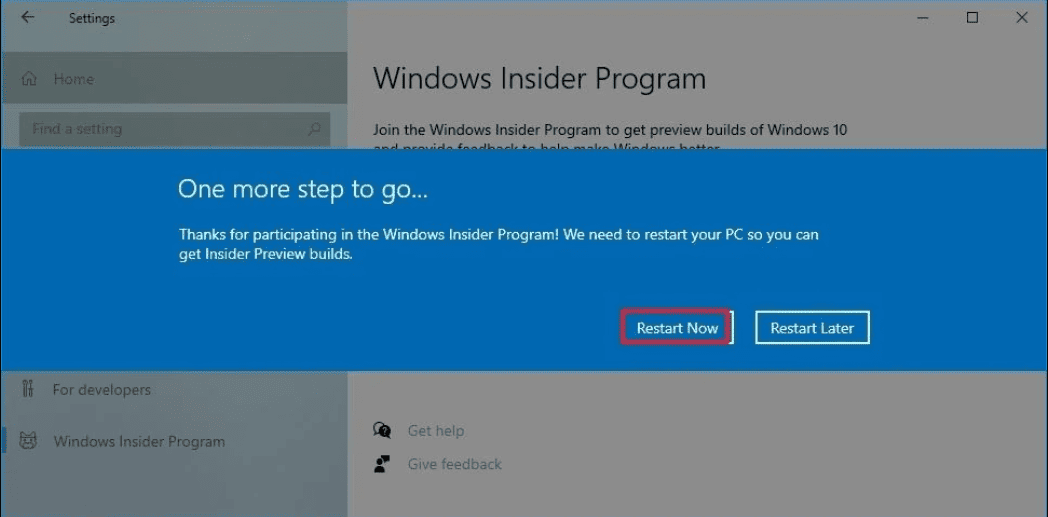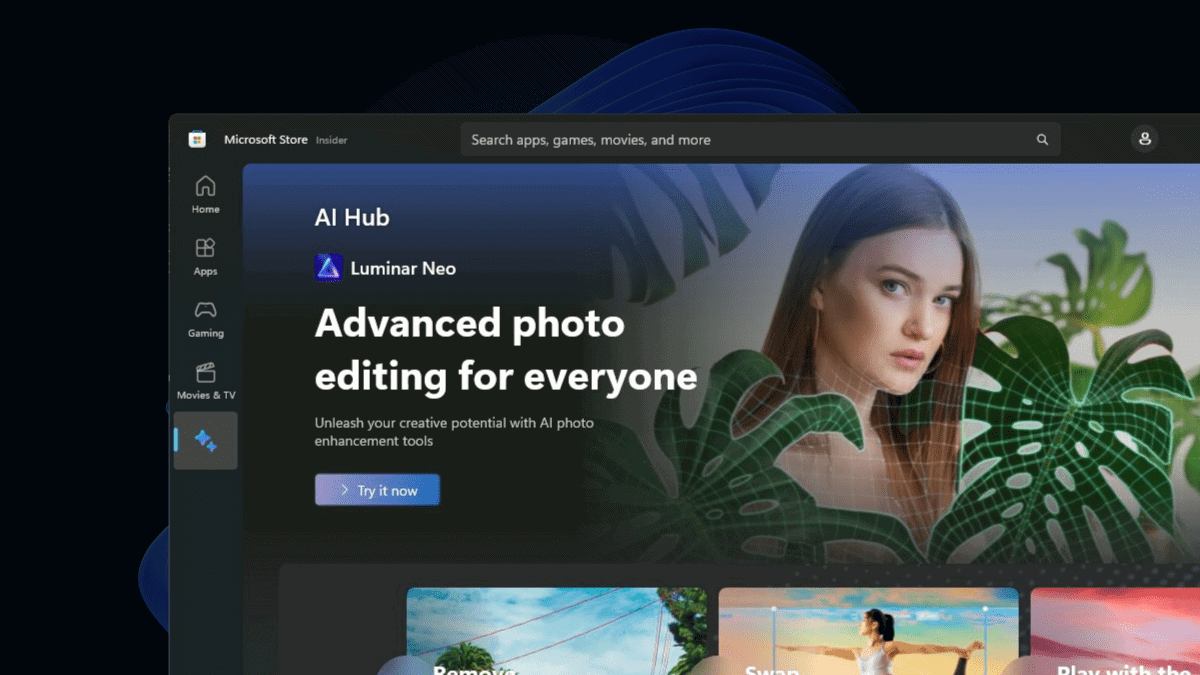Evo kako instalirati prvi pregled ažuriranja za Windows 11
2 min. čitati
Objavljeno na
Pročitajte našu stranicu za otkrivanje kako biste saznali kako možete pomoći MSPoweruseru da održi urednički tim Čitaj više
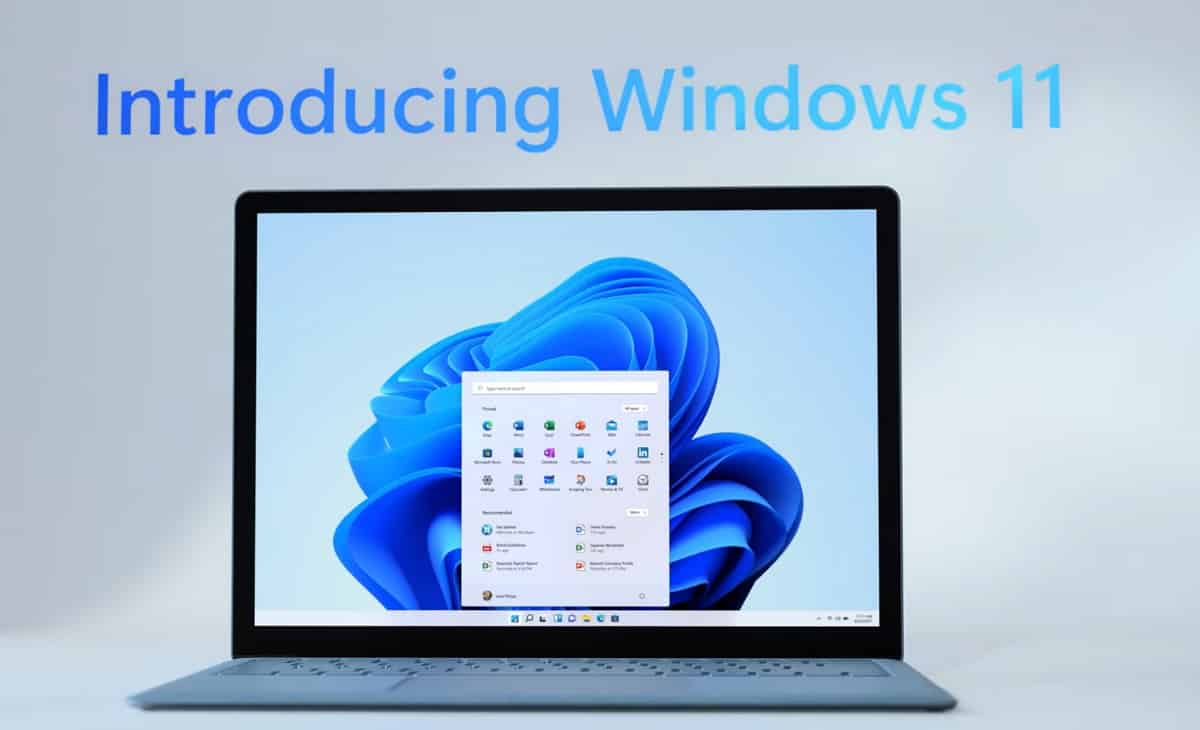
Microsoft je objavio prvu Windows 11 Insider Preview Build 22000.51 za insajdere na Dev Channelu. Prva službena verzija sustava Windows 11 već uključuje mnoge značajke koje je Microsoft obećao dodati u najnovije ažuriranje sustava Windows. No, što je još važnije, najnovija verzija sustava Windows 11 prilično je stabilna, što zauzvrat znači da se ne morate mučiti s njom nakon instalacije.
Iako postoji više razloga za instaliranje prve verzije sustava Windows 11 Dev, neki ljudi nisu svjesni kako dobiti najnoviju verziju sustava Windows 11 izravno od Microsofta. A ovaj će vam članak pomoći u tome — voditi vas kroz proces da postanete Insider, kao i da instalirate i preuzmete Build 22000.51 na vaše računalo
No prije nego što se previše uzbudite, vrijedi napomenuti da nisu sva računala prihvatljiva za ažuriranje za Windows 11. Minimalni hardverski zahtjevi za pokretanje sustava Windows 11, kako predlaže Microsoft, su sljedeći:
- Procesor: 1 GHz ili brže s dvije ili više 64-bitnih jezgri ili Sustav na čipu (SoC)
- RADNA MEMORIJA: 4 GBG.
- Tvrdi disk: 64 GB ili više.
- Firmver sustava: UEFI i Secure Boot.
- težina: Modul pouzdane platforme (TPM) verzija 2.0.
- Grafika: Kompatibilan s DirectX 12 ili novijim s WDDM 2.0 drajverom.
- Zaslon: Zaslon visoke razlučivosti (720p) veći od 9 inča, 8 bita po kanalu u boji.
Kao što sam upravo spomenuo gore, Build 22000.51 zahtijevat će da se registrirate kao Insider of the Dev kanal. A da biste to učinili, možete slijediti sljedeće korake:
- Napravite Microsoft/Azure račun
- Otvorite aplikaciju Postavke, a zatim kliknite na Ažuriranje i sigurnost. Kliknite na Windows Insider Program, nakon čega ćete morati kliknuti gumb Početak rada.
- Sada ćete morati povezati svoj Microsoftov račun, a zatim kliknuti na gumb Nastavi
- Sada ste u odjeljku "Odaberite svoje Insider postavke", gdje ćete morati odabrati opciju Dev Channel
- Kliknite gumb Potvrdi
- Ponovo pokrenite računalo
Ako ispravno slijedite prethodno navedene korake, sada biste trebali vidjeti prvu verziju sustava Windows 11 Dev u odjeljku ažuriranja sustava Windows. Možete navigirati do Postavke > Ažuriranje i sigurnost > Provjerite ima li ažuriranja.
Slike: Windows Središnja